Подлинный файл explorer.exe является одним из компонентов программного обеспечения Microsoft Windows, разработанного Microsoft .
Microsoft Windows — это операционная система. Explorer.exe запускает Windows Program Manager или Windows Explorer, графический менеджер оболочки для операционной системы Windows. Это системный компонент, необходимый для правильного функционирования Windows. Это не должно быть удалено.
Проводник Windows или диспетчер программ Windows управляет компонентом графической оболочки операционной системы Windows, включая панель задач, меню «Пуск», рабочий стол и файловый менеджер. Это важный компонент операционной системы Windows, который при удалении приведет к исчезновению графического интерфейса. Это главное окно операционной системы позволяет пользователям запускать программы на своем ПК и доступно во всех версиях Microsoft Windows.
Корпорация Microsoft, основанная Полом Алленом и Биллом Гейтсом в 1975 году, со штаб-квартирой в Редмонде, штат Вашингтон, является американской многонациональной технологической компанией, занимающейся разработкой и продажей персональных компьютеров, бытовой электроники и компьютерного программного обеспечения. Компания известна своей линейкой операционных систем Windows и несколькими аппаратными продуктами, включая игровые приставки Xbox и планшет Microsoft Surface. Microsoft имеет глобальное присутствие и принесла доход в размере более 89 миллиардов долларов в 2017 году.
Что такое метафора?
Please enable JavaScript
Проводник расшифровывается как Проводник
Расширение .exe в имени файла указывает на файл exe cutable. Исполняемые файлы могут, в некоторых случаях, нанести вред вашему компьютеру. Поэтому, пожалуйста, прочитайте ниже, чтобы решить для себя, является ли файл explorer.exe на вашем компьютере трояном, который вы должны удалить, или это файл, принадлежащий операционной системе Windows или доверенному приложению.
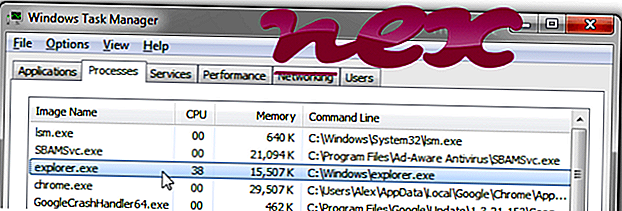
Процесс Explorer.exe в диспетчере задач Windows
Процесс, известный как Windows Explorer или TJprojMain или Win или isXPS.exe или AutoPlay Application или WinZip Archive или Windows Prieskumník или Raziskovalec
принадлежит программному обеспечению Microsoft Windows Operating System или Project1 или Win или Sistem de operare Microsoft Windows или Intel® Common Users Interface или WinZip Archive или KidLogger или Windows Explorer
Microsoft (www.microsoft.com) или Intel (www.intel.com), или Валери Тор Ломбардия, шотландец Мохаммед РоуБовен, или LuthorCorps, или Spark, или Apple (www.apple.com), или программное обеспечение AVAST как BitTorrent (www.bittorrent.com),
Описание: Оригинальный файл explorer.exe от Microsoft является важной частью Windows, но часто вызывает проблемы. Explorer.exe находится в папке C: Windows. Известные размеры файлов в Windows 10/8/7 / XP составляют 1 033 728 байт (17% от всех случаев), 2 871 808 байт и еще 177 вариантов.
Explorer.exe — системный файл ядра Windows. В программе есть видимое окно. Explorer.exe — это файл, подписанный Microsoft. Explorer.exe способен записывать ввод с клавиатуры и мыши. Поэтому технический рейтинг надежности 1% опасности, но вы также должны учитывать отзывы пользователей.
Чтобы восстановить поврежденную систему, вам необходимо Скачать PC Repair C: Users USERNAME», тогда рейтинг надежности 66% опасности . Размер файла составляет 742 400 байт (4% от всех вхождений), 102 912 байт и еще 37 вариантов. Это не файл explorer.exe. Это не системный файл Windows. Программа не видна. Процесс загружается во время процесса загрузки Windows (см. Раздел реестра: MACHINE RunOnce, MACHINE Run, Run, папки пользовательской оболочки, Winlogon Shell, RunOnce, DEFAULT Run, MACHINE RunServices, TaskScheduler, MACHINE папки пользовательской оболочки), Там нет описания программы. Explorer.exe способен записывать ввод с клавиатуры и мыши, контролировать приложения и манипулировать другими программами.
Fix: Explorer.exe not starting with Windows 10
Внешняя информация от Пола Коллинза:
Существуют разные файлы с одинаковыми именами:
- «ccreg» определенно не требуется. Добавлено ZCREW TROJAN! Примечание. Допустимый файл explorer.exe находится в C: Windows или C: Winnt, тогда как этот файл находится в подкаталоге C: Windows System или C: Winnt System.
- «Исследовать» определенно не обязательно. Добавлено IRC.FLOOD.G TROJAN! Обратите внимание — это не законный Windows Explorer (explorer.exe), который был бы только при запуске, если вы добавили его вручную
- «Эксплорер» может запускаться при запуске. Запускает проводник Windows. Если это не было добавлено вручную в стартапы или добавлено другой программой, это может быть вирус, такой как PE_BISTRO или DVLDR или MYDOOM.C. Обратите внимание, что это также не задача / служба explorer.exe, которую вы увидите при нажатии клавиш CTRL + ALT + DEL.
- «Explorer lptt01» определенно не требуется. Вариант паразита RapidBlaster (в папке «explorer» в Program Files). Не рекомендуется удалять RapidBlaster вручную, но используйте RapidBlaster Killer. Обратите внимание — это не законный Windows Explorer (explorer.exe), который будет только в стартапах, если вы добавите его вручную!
- «loadMecq0» определенно не требуется. Добавлено MUMUBOU.C TROJAN! Обратите внимание — это не законный Windows Explorer (explorer.exe), который был бы только при запуске, если вы добавили его вручную
- «смсис» точно не требуется. Добавлено с помощью CLICKER-C TROJAN! Примечание. Допустимый файл explorer.exe находится в C: Windows или C: Winnt, тогда как этот файл находится в подкаталоге C: Windows Template или C: Winnt Template.
- «Sustem» определенно не требуется. Добавлен неопознанный вирус, червь или троян! Обратите внимание — это не законный Windows Explorer (explorer.exe), который был бы только при запуске, если вы добавили его вручную
- «Система» определенно не требуется. Добавлено СЕРЫМ ТРОЯНОМ! Примечание. Это находится в папке C: Windows System (Win9x / Me), C: Winnt System32 (WinNT / 2K) или C: Windows System32 (WinXP), а не в действительном проводнике Windows. который находится в C: Windows или C: Winnt
- «Обновление системы2» определенно не требуется. Добавлено в AUTOTROJ-C TROJAN!
- «Windowz Update V2.0» определенно не требуется. Добавлено YODO WORM! Примечание. Допустимый файл explorer.exe находится в C: Windows или C: Winnt, тогда как этот файл находится в подкаталоге System32.
Важно: некоторые вредоносные программы маскируются под файл explorer.exe, особенно если они не находятся в папке C: Windows. Таким образом, вы должны проверить файл explorer.exe на вашем ПК, чтобы убедиться, что это угроза. Мы рекомендуем Security Task Manager для проверки безопасности вашего компьютера. Это был один из лучших вариантов загрузки The Washington Post и PC World .
Аккуратный и опрятный компьютер — это главное требование для избежания проблем с explorer. Это означает запуск сканирования на наличие вредоносных программ, очистку жесткого диска с использованием 1 cleanmgr и 2 sfc / scannow, 3 удаления ненужных программ, проверку наличия программ автозапуска (с использованием 4 msconfig) и включение автоматического обновления Windows 5. Всегда не забывайте выполнять периодическое резервное копирование или, по крайней мере, устанавливать точки восстановления.
Если у вас возникла реальная проблема, попробуйте вспомнить последнее, что вы сделали, или последнее, что вы установили до того, как проблема появилась впервые. Используйте команду 6 resmon для определения процессов, которые вызывают вашу проблему. Даже для серьезных проблем, вместо переустановки Windows, лучше восстановить вашу установку или, для Windows 8 и более поздних версий, выполнить команду 7 DISM.exe / Online / Cleanup-image / Restorehealth. Это позволяет восстановить операционную систему без потери данных.
Чтобы помочь вам проанализировать процесс explorer.exe на вашем компьютере, оказались полезными следующие программы: Менеджер задач безопасности отображает все запущенные задачи Windows, включая встроенные скрытые процессы, такие как мониторинг клавиатуры и браузера или записи автозапуска. Уникальный рейтинг риска безопасности указывает на вероятность того, что процесс является потенциальным шпионским ПО, вредоносным ПО или трояном. B Malwarebytes Anti-Malware обнаруживает и удаляет спящие шпионские, рекламные программы, трояны, клавиатурные шпионы, вредоносные программы и трекеры с вашего жесткого диска.
skypehost.exe csrss.exe wmiprvse.exe explorer.exe nvscpapisvr.exe dllhost.exe firefox.exe nvinit.dll igfxpers.exe msmpeng.exe iertutil.dll
Все, что вам нужно знать о Explorer.exe (07.05.23)
Один из распространенных способов предотвращения обнаружения вредоносных программ — выдавать себя за законный процесс. Попав в систему, вредоносная программа маскируется под один из системных процессов, чтобы работать в фоновом режиме и избежать обнаружения. Explorer.exe — один из распространенных процессов, под которыми маскируются вредоносные объекты.
Некоторые пользователи, особенно те, кто не знаком с системными процессами Windows, легко пугаются, когда видят, что процесс explorer.exe выполняется в фон, даже если нет открытой программы. Они сразу же воспринимают это как угрозу и стараются немедленно выйти из процесса. Однако это может вызвать дополнительные проблемы для вашего компьютера, особенно если процесс является законным.
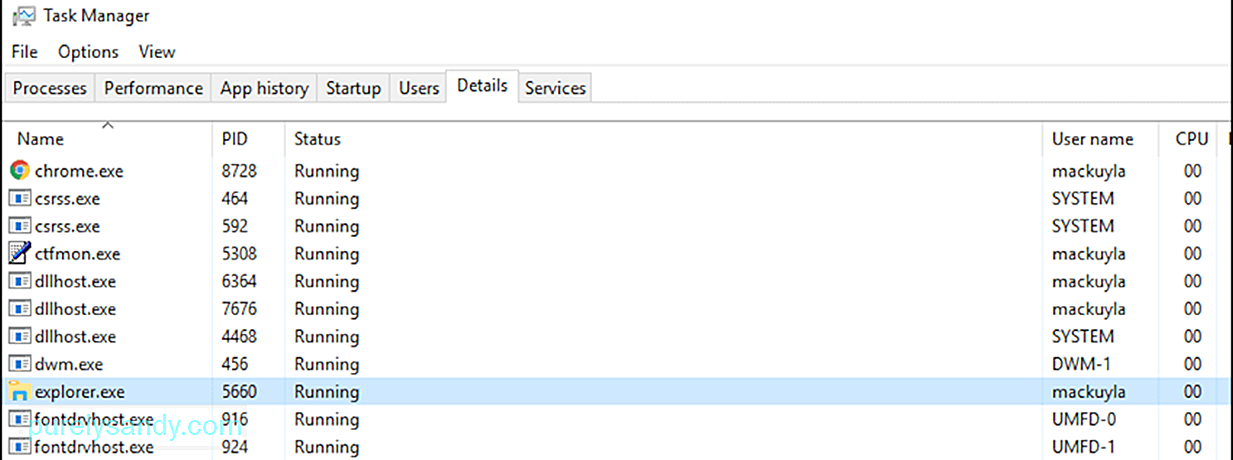
Это руководство объяснит, что такое процесс explorer.exe, если он считается вирус, как безопасно остановить процесс и как устранить любые проблемы, связанные с explorer.exe.
Совет для профессионалов: просканируйте свой компьютер на наличие проблем с производительностью, нежелательных файлов, вредоносных приложений и угроз безопасности
, которые могут вызвать системные проблемы или снижение производительности.
Бесплатное сканирование для ПК: проблемы с загрузкой 3.145.873Совместимость с: Windows 10, Windows 7, Windows 8
Специальное предложение. Об Outbyte, инструкции по удалению, лицензионное соглашение, политика конфиденциальности.
Что такое процесс Explorer.exe?
Когда вы смотрите на процессы на своем компьютере с помощью диспетчера задач, вы можете заметить, что explorer.exe запущен в фон, даже если на вашем компьютере ничего не происходит. Вам не о чем беспокоиться, потому что это законный процесс Windows, отвечающий за интерфейс управления файлами. Он отвечает за отображение панели задач, рабочего стола и других функций пользовательского интерфейса Windows.
Это исполняемый файл, который можно найти на всех компьютерах с операционной системой Windows. В более ранних версиях Windows вы увидите explorer.exe в диспетчере задач. Но в Windows 10 вместо этого вы увидите папку проводника Windows. Если щелкнуть правой кнопкой мыши проводник Windows и выбрать «Перейти к деталям», вы попадете в процесс explorer.exe.
Explorer.exe — это компонент графической оболочки, который управляет отображением пользовательского интерфейса управления файлами. который позволяет пользователям открывать, копировать, вырезать, удалять, перемещать и выполнять другие действия с файлами на компьютере.
Файл explorer.exe находится в папке C: Windows, и это обычно всего несколько байтов. В приведенном ниже примере размер файла explorer.exe составляет всего 4311 КБ.

Explorer.exe не является критическим процессом для работы Windows, но он может повлиять на другие аспекты работы компьютера. Например, если процесс explorer.exe работает некорректно, вы можете столкнуться с зависанием панели задач, проблемами с щелчком по файлам .exe, зависанием рабочего стола, медленным копированием файлов и другими проблемами. В этом случае все, что вам нужно сделать, это перезапустить процесс explorer.exe, чтобы исправить любую ошибку explorer.exe, которая вызывает у вас проблемы.
Является ли Explorer.exe вирусом?
Иногда вы можете заметить несколько проблемы с производительностью на вашем компьютере, такие как медлительность, наличие рекламы, частые сбои приложений и даже ошибки BSOD. Эти симптомы указывают на заражение вредоносным ПО, и возможно, что оно перехватило законные процессы, такие как explorer.exe.
Итак, как отличить вирус explorer.exe от легитимного процесса explorer.exe ? Вот несколько советов, которые помогут вам решить, следует ли избавляться от процесса explorer.exe или нет:
- Файл explorer.exe всегда находится в папке C: Windows или на любом другом диске, на котором установлена операционная система Windows. Если вы видите файл explorer.exe где-то еще, вероятно, это вирус.
- Если вы видите, что запущены две версии процесса explorer.exe, то одна из них определенно является вирусом. Щелкните правой кнопкой мыши каждый из процессов explorer.exe и выберите «Открыть файл», чтобы узнать, где хранится файл. Если файл находится в любом месте, кроме папки C: Windows, значит, это вирус.
- Если процесс explorer.exe потребляет много перезагрузок компьютера, даже когда все ваши приложения закрыты, существует высокий вероятность того, что процесс является вредоносным.
- Когда вы получаете уведомление о вирусе и ваш процесс explorer.exe ведет себя подозрительно.
Если вы подозреваете, что ваш explorer.exe является вредоносным, закройте процесс и выполните сканирование с помощью антивирусного программного обеспечения, чтобы удалить его. Затем удалите все остаточные файлы, связанные с вирусом, с помощью приложения для очистки ПК под названием Outbyte PC Repair . Это необходимо для того, чтобы вирус не продолжал повторяться, даже если вирус explorer.exe был удален.
Как исправить распространенные ошибки Explorer.exe
Иногда проблемы, с которыми вы сталкиваетесь с explorer.exe не потому, что это вирус, а из-за других факторов. Например, поврежденный файл explorer.exe может привести к проблемам с производительностью, аналогичным симптомам заражения вредоносным ПО. Поврежденный файл explorer.exe также может привести к странному поведению или зависанию графической оболочки Windows.
К счастью, есть несколько способов исправить ошибки explorer.exe без перезагрузки компьютера. Итак, если ваш explorer.exe не запущен или не отвечает, вот несколько шагов, которые вы можете попробовать:
Метод 1. Как остановить Explorer.exe из диспетчера задач
Самый простой способ остановить и перезапустить explorer.exe — использовать встроенный в Windows инструмент диспетчера задач. Диспетчер задач дает вам обзор всех запущенных процессов и приложений на вашем компьютере, а также информацию о том, как используются reimg-файлы компьютера.
Для пользователей Windows 10, вот шаги по перезагрузке explorer.exe с помощью диспетчера задач:
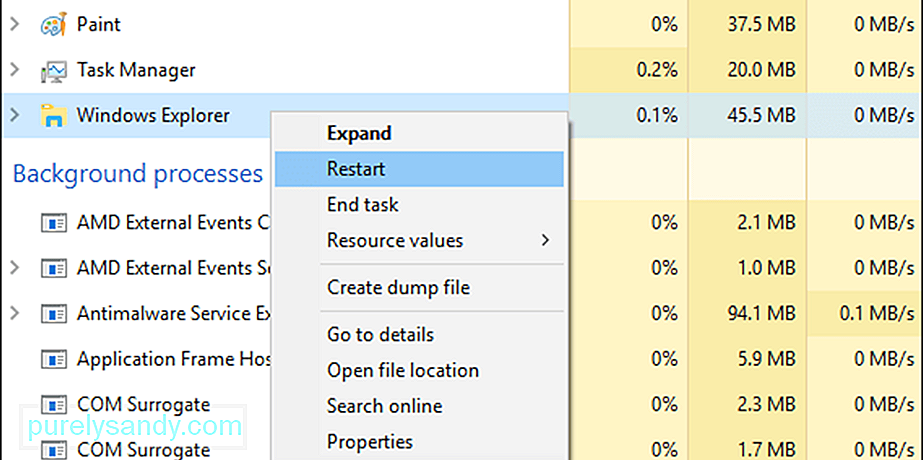
запустить explorer.exe
выйти
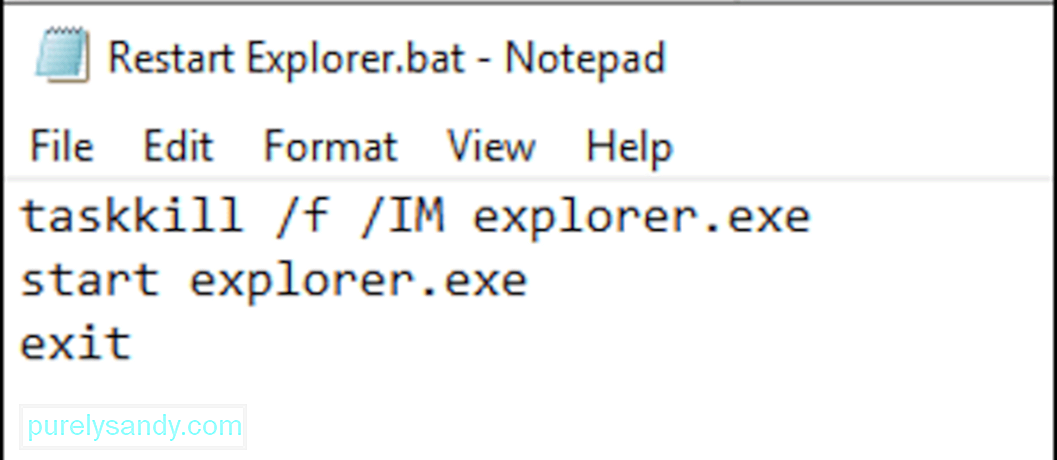
После сохранения файла все, что вам нужно сделать, это щелкнуть по нему всякий раз, когда вы сталкиваетесь с какой-либо ошибкой explorer.exe. Этот командный файл перезапускает и повторно запускает процесс одним щелчком мыши, что очень удобно, если у вас возникли проблемы с панелью задач или меню «Пуск».
Процесс explorer.exe, как и любой системный процесс Windows, может быть уязвим для повреждения и вызвать проблемы с графическим интерфейсом. К счастью, эти проблемы можно легко решить, перезапустив проводник Windows с помощью различных методов, описанных выше. Но если вы подозреваете, что ваш explorer.exe является вредоносным, немедленно прекратите процесс и удалите зараженные файлы с помощью антивирусного программного обеспечения.
YouTube видео: Все, что вам нужно знать о Explorer.exe
Источник: ru.purelysandy.com
Приложение Explorer.exe — что это? Почему выдает ошибку и как исправить?
Включая компьютер, часто ли вы задумываетесь о принципах работы той операционной системы, которая на нем установлена? Наверняка нет. Между тем знать хотя бы некоторые вещи обязательно нужно. К примеру, у большинства пользователей Explorer ассоциируется исключительно с одним браузером, в то время как существует куда более важная системная утилита — Explorer.exe. Что это такое и для чего нужно?

Эта статья посвящена раскрытию данных вопросов. Это очень важно, так как от знания базовых основ зависят ваши навыки работы с операционными системами Windows.
Основные понятия
Программа «Проводник» (explorer.exe) является файловым менеджером операционных систем семейства Windows. При помощи нее мы можем видеть графическую структуру каталогов и файлов, перемещаться по дискам, создавать, переименовывать, удалять и копировать документы.
История появления
Когда-то ни о каком «Проводнике» не было даже речи. Если вы застали времена DOS, то помните о мигающем курсоре в командной строке. Именно командная строка тогда заменяла все: и курсор мыши, и файловый менеджер… Разумеется, удобство при работе с таким интерфейсом оставляло желать много лучшего, так что программисты очень скоро начали искать альтернативы. Тем более что «железо» к тому времени уже позволяло отображать графический интерфейс.
Именно с тех времен и остались файловые менеджеры наподобие «Нортона» или «Волков-коммандера». Они потребляли минимальное количество ресурсов компьютера, очень быстро работали, да и количество ошибок было ничтожным. Вот только удобство для пользователей все равно было весьма относительным: требовалось запоминать много текстовых команд, да и работа с сочетаниями клавиш нравилась далеко не всем. И тогда появился Explorer.
В классическом своем представлении «Проводник» состоит из двух частей: левой и правой. Слева все имеющиеся диски и библиотеки представлены в древоподобном виде. Обратите внимание: если в каталоге имеются вложенные папки, рядом с ним можно заметить небольшой знак «+».
Представление папок и документов
Если щелкнуть по этой пиктограмме, папка раскроется, предоставляя все свои компоненты для обзора. Чтобы вновь ее свернуть, нужно кликнуть левой клавишей мыши по значку «-». Впрочем, для ознакомления с содержимым достаточно посмотреть на правую панель, в которой оно и будет отображено для папки, которая на данный момент активна.

Основные органы управления
Посмотрев на заголовок файлового менеджера, вы увидите название той папки или конкретного документа, с которыми пользователь работает в данный момент. Под ним расположена строка меню, из которого можно осуществлять управление «Проводником». Внизу имеется строка состояния.
Команды контекстного меню и «горячие клавиши»
Давайте рассмотрим все основные операции, которые доступны прямо из окна утилиты Explorer.exe. Что это такое, мы уже знаем.

Создание новой папки или документа
Чтобы выполнить это действие, просто щелкните правой кнопкой мыши по любому свободному месту в правой панели «Проводника», после чего выберите в открывшемся контекстном меню необходимую вам команду.
Для выполнения этого действия просто щелкните правой клавишей мыши на любом каталоге или файле, после чего выберите пункт «Копировать» в меню. Кроме того, можно воспользоваться сочетанием клавиш Ctrl + C, предварительно выделив нужный вам объект при помощи левой кнопки мыши.
Это разновидность копирования, но документ в этом случае полностью переносится в новое место. Чтобы сделать это, нужно щелкнуть по файлу правой кнопкой мыши, выбрать в контекстном меню пункт «Вырезать», после чего проделать все то же самое в каталоге-приемнике, выбрав команду «Вставить». То же самое проделывается при использовании «горячих клавиш» Ctrl + X и Ctrl + C.
Кликните по папке или файлу правой клавишей мыши, выберите «Переименовать», после чего введите новое имя. Обратите внимание, что некоторые символы при переименовании использовать нельзя. Не беспокойтесь: все они будут указаны в виде подсказки в случае какого-то запрещенного символа.
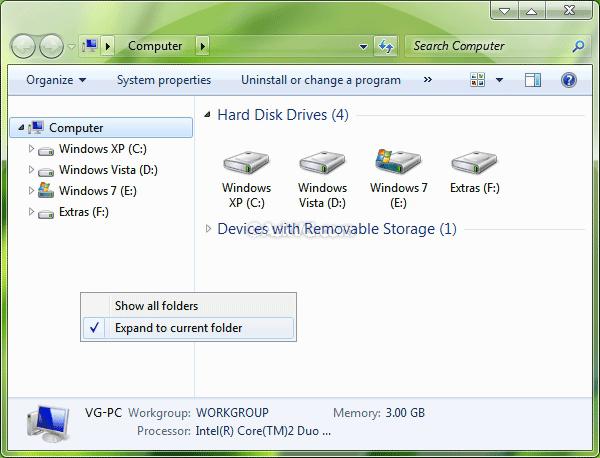
Также щелкните по файлу или же папке правой клавишей мыши, кликните по опции «Удалить». Кроме того, можно выделить объект, кликнув по нему левой клавишей, после чего нажать на кнопку Delete на клавиатуре.
Ошибки «Проводника»
Как и всякий файловый менеджер, продукция Microsoft бывает неидеальна. Справедливости ради нужно отметить, что ошибки она выдает очень редко. Наиболее распространенной из них является прекращение работы «Проводника» и его последующая перезагрузка.
В чем кроется причина такого безобразия? Как правило, виноваты во всем вирусы. Они поражают системные файлы ОС, в результате чего она начинает вести себя не слишком адекватно. Борьба простая: просканируйте свой компьютер любой из имеющихся в интернете бесплатных лечащих утилит. Рекомендуем использовать программы от «Доктора Веба» или «Касперского», которые в некоторых случаях могут даже вылечить файл Explorer.exe.
Восстановление системных файлов

Имеет смысл воспользоваться командой sfc/scannow. Чтобы сделать это, нажмите на кнопку «Пуск», а в поле «Поиск» напишите CMD. С правой стороны откроется окно с найденными файлами, в котором нужно щелкнуть правой клавишей мыши по одноименному (CMD) файлу, выбрав пункт «Запуск от имени администратора».
В открывшемся окне терминала эмуляции командной строки введите команду sfc/scannow. После этого система самостоятельно просканирует важнейшие свои области, при необходимости их восстанавливая. Конечно, приложение Explorer.exe в этом случае также будет доведено до работоспособного состояния.
Кроме того, «Проводник» иногда вылетает из-за проблем с совместимостью между старыми ОС и какими-то новыми версиями программ. Если у вас ХР, попробуйте поставить все последние пакеты обновлений, после чего удостоверьтесь в наличии или же отсутствии проблемы. Если ошибка начала появляться сразу после установки какого-то приложения, его лучше удалить. Как правило, часто помогает инсталляция старой версии, которая на конкретной системе может оказаться стабильнее.
Важно помнить
К ошибкам Windows Explorer.exe нередко причастны драйвера устройств и программ. Вспомните, не устанавливали ли вы новую видеокарту или иное оборудование как раз перед появлением сбоев операционной системы. В случае положительного ответа рекомендуем удалить драйверы устройства, которые прилагались к нему на диске, и установить их при помощи службы Windows Update.
Когда на сайте Microsoft отыщется нужная программа, она будет установлена автоматически. А если ее там не оказалось? Тогда придется идти на сайт производителя устройства и писать в техническую поддержку о своей проблеме. Опять-таки нередко случается так, что ошибка полностью пропадает после инсталляции старой версии драйверов.
Разумеется, могут пострадать какие-то не особенно важные функции оборудования (или производительность немного уменьшится), но это все равно лучше неработающей системы, в которой то и дело появляется ошибка Explorer.exe.
Еще немного о совместимости
Кстати, говоря о программах, мы упомянули о совместимости. Как же проверить столь таинственную и важную особенность какой-нибудь свежей версии утилиты?

Для этого вновь стоит посетить сайт производителя: там в любом случае должна иметься информация о том, какие версии ОС Windows поддерживает их приложение. Учтите, что новые релизы программ уже совсем не поддерживают ХР или же работают с ней в ограниченном режиме. Это особенно касается современных браузеров, часть функций которых попросту не может быть реализована на старых системах.
В результате – внутренние сбои, приводящие (в том числе) и к ошибкам Explorer.exe. Что это значит? Увы, но в этом случае придется или менять обозреватель интернета, или же наконец-то обновиться на более новую версию самой операционной системы с улучшенным Explorer.exe. Ошибка приложения в этом случае тут же пропадет. Кроме того, в новых ОС семейства Windows значительно улучшена защита от вредоносных программ, так что от атак зловредного ПО вы также будете избавлены надежно.
Источник: fb.ru